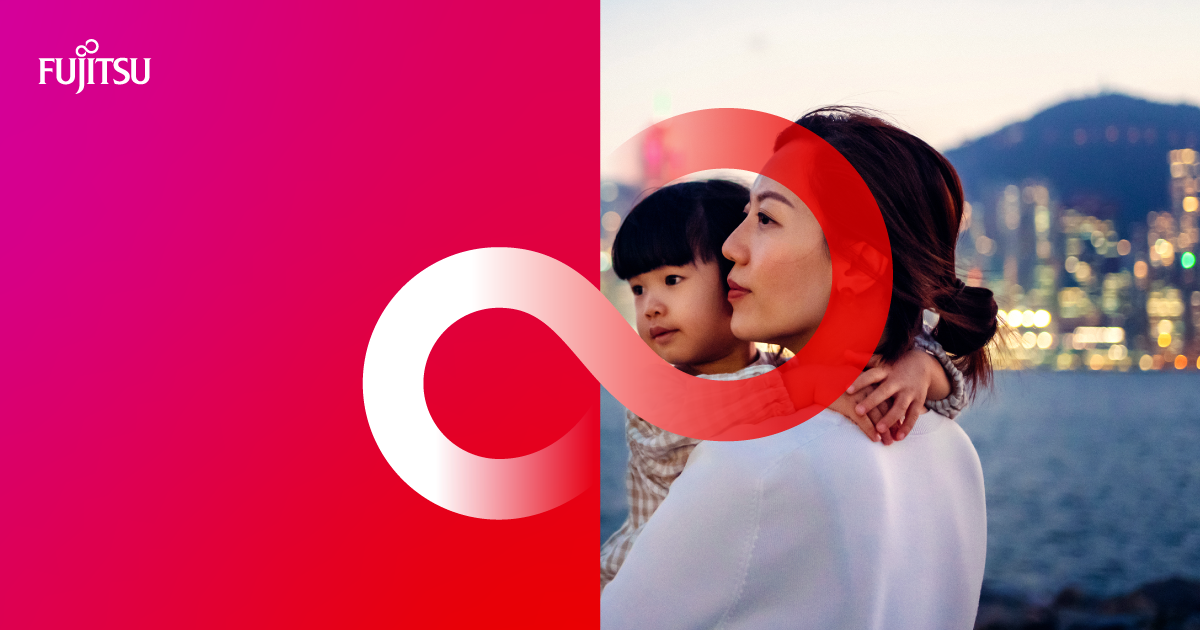今回はペンタブを使いはじめると大体の人がつまずく「線の引き方」について解説します。
とくに「ソフト編」は読んで、すぐ使えます。
「フィジカル編」の話は漠然と練習しているだけでは意識しにくい領域まで踏み込んでいます。
線の引き方に関する悩みや疑問は解決できると思います。では、楽しんで!
1.【ソフト編】機能を使う
一応ソフトごとで節を分けていますが、ようは手振れ補正の機能を使います。
デジタルで描くと、明らかにアナログで描くときよりも線がブレる気がします。
まあ、デジタル特有のものならソフト側の機能で解消してもらいましょう。
クリップスタジオできれいな線を描く設定
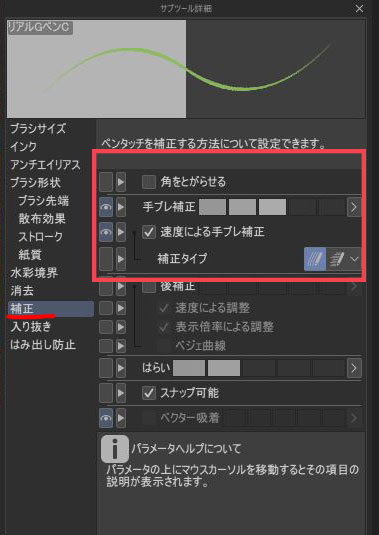
「メニューのウインドウ」→「サブツール詳細」から設定します。
「手ブレ補正」のレベルを設定します。値を高くする程、線はきれいになりますが、線がすこし遅れて描画されるような重めの挙動になるので、ちょうどいいと感じるところに設定しましょう。
画像の「速度による手ブレ補正」ではゆっくり描いた時に補正が効く設定になっています。
ストロークが慎重めな人にはおすすめの設定です。
Photoshop CCできれいな線を描く設定
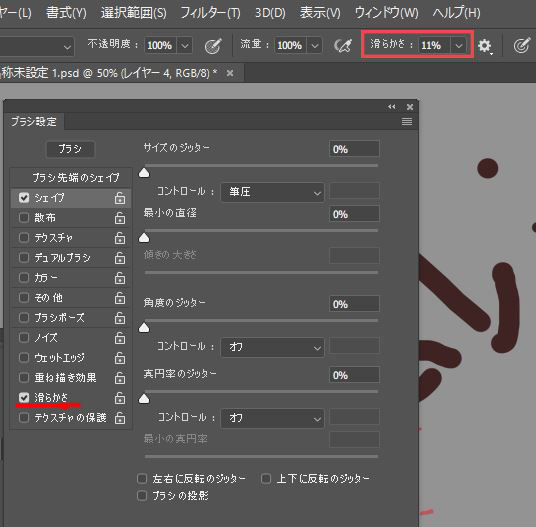
「メニューのウインドウ」→「ブラシ設定(F5)」から設定します。
「滑らかさ」にチェックを入れて、値を上部のバーから設定します。
こちらも値を大きくするほど、ぶれにくい線が引けるようになりますが、動作は重くなります。ちょうどいいと感じる値に調整して設定しましょう。
ペンタブの設定を確認
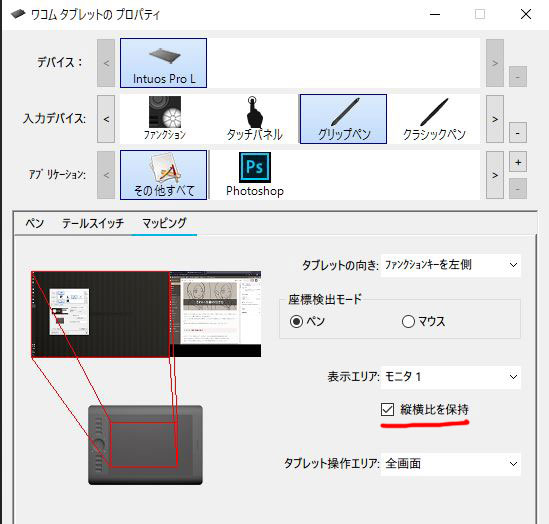
Wacomのタブレットの話になってしまいますが、「ワコムタブレットのプロパティ」からペンの「マッピング」に進み、「縦横比を保持」の項目にチェックを入れます。
チェックが入っていない場合、モニターとタブレットの比率にずれが生じる場合があります。感覚的に描きにくくなってしまうので、確認しておきましょう。
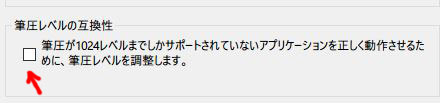
つづいて、筆圧が制限されていないか確認します。
同じく「ワコムタブレットのプロパティ」から「オプション」に進みます。すると、画像の項目が出てくるので、チェックが入っている場合ははずしておきましょう。
2.【フィジカル編】姿勢を正す
ここからはフィジカル編です。
絵は文化部のイメージですが、結構フィジカルな面が大きいです。
まずは正しく座る
座ってパソコンに向かったときの姿勢はこちらのFujitsuのサイトがわかりやすいです。
正しい姿勢でないと、ほぼ確実に腰を悪くします。
一旦悪くしてしまうと、なかなか作業を長時間続けることができなくなってしまいます。つらいです。
自分の絵を描いたり見たりする際にも、目と画面の距離が重要になるので、姿勢は絵の良し悪しにまで影響します。
イスも大切です。
私はオカムラのシルフィーをいまは使っています。
正直、高いです。
でも良いイスは結局、高いというのが私の結論です。
それまではAmazonで買った3,000円ぐらいのデスクチェアだったのですが、一番ひどいときは腰痛で1時間座っているのがやっと、みたいな状況でした。が、オカムラのシルフィーに変えて、一時間に一度は立つ、斜めに座らない等を心掛けている今は快調です。日常生活で腰痛を感じることをほとんどなくなりました。
ただ、高価なので気にならないのであれば、中古家具販売サイトを利用するのもおすすめです。
とはいっても、中古でもそこそこ高いですよね。。
私にとってもイスは身の回りの機材の中でPCの次ぐらいには高い投資でした。
ですが、腰痛がなくなったので、満足しています。
「体が資本」という言葉は真理だと思うんですよ。
ペンを正しく持つ
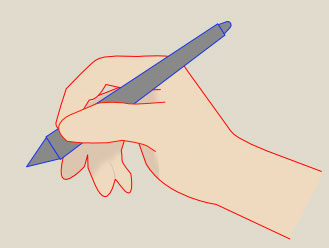
基本的にペンは正しいとされている持ち方で持った方がいいと思います。
ただ、個性的な持ち方で端正な絵を描かれる方もいらっしゃるにはいらっしゃるので、この項目は絶対に! とまでは言い切れませんね。
加えて筆圧について。
デジタルの場合、筆圧はなるべく弱い方がいいです。
強すぎる場合は、手首に負担がかかるとか、ペン先の消耗が早いなど、いくつかのデメリットがあるのですが、筆圧が弱すぎるからといって特段困ることはありません。普段は弱い筆圧でも部分的に強く描くことはできるので、強弱もつけられます。
腱鞘炎などを予防して、長く描くためにも筆圧が強い人は弱く描く練習をしましょう。
3.線の種類を整理する
力の支点によって引ける線の方向と長さが違うことについて解説します。
手首で引く線

手首を軸に線を引く場合、線が引きやすい方向は内側方向で、引ける線の長さは短めです。
この線は、無意識に誰でも使っています。
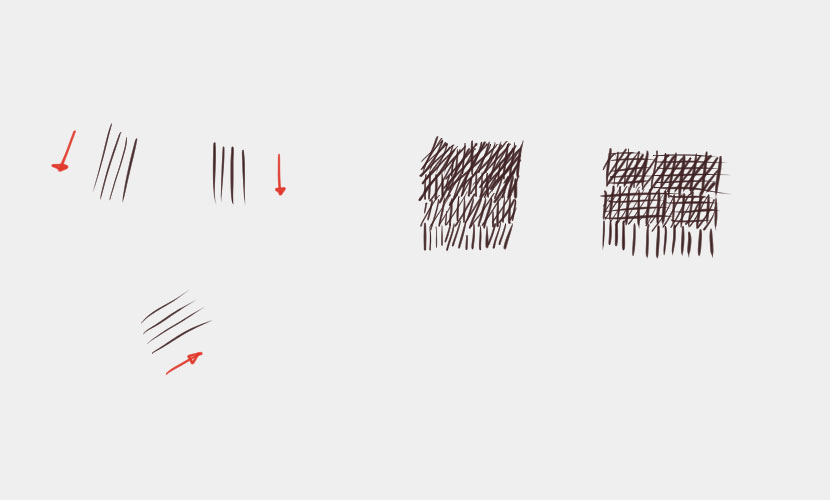
実際のストロークはこんな感じです。赤の矢印が引きやすい方向ですね。(右側は余りました)
この描き方だけでは、一度に長い線は引けません。
肘で引く線
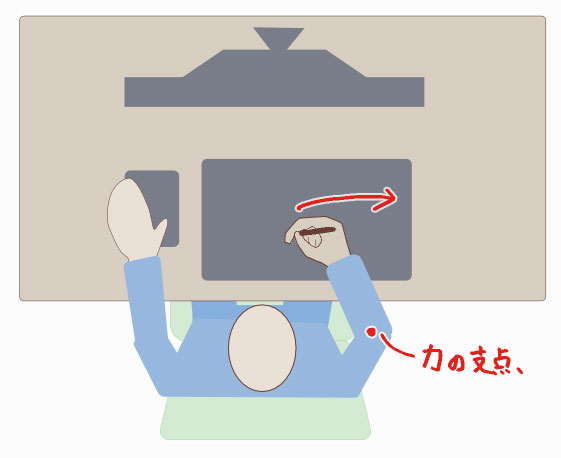
ここからは意識してないと、なかなか使えないかもしれません。
肘を力の支点にします。練習の段階では手首や肩も固定して、肘の可動だけで線を引くイメージでやるとうまくいきやすいです。
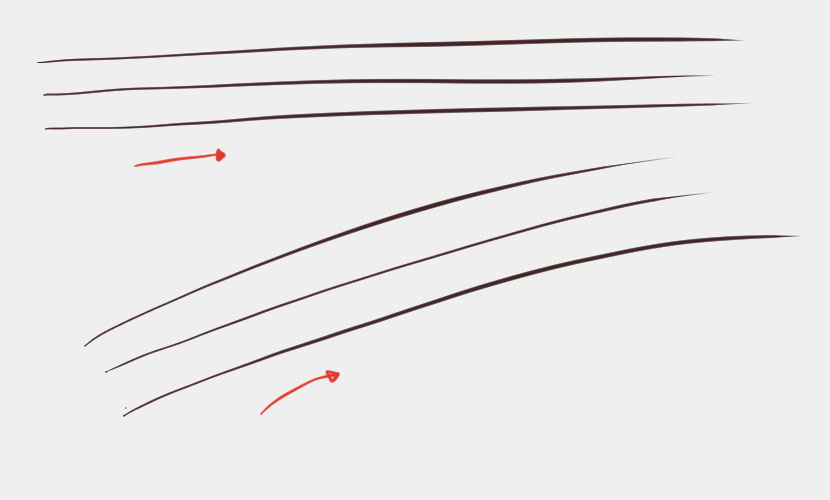
右手の場合、線の方向は左から右が描きやすいです。
手首で引く線よりも、長いストロークが可能です。
ストロークの参考画像は比較しやすいように同じサイズで描いています。
肩で引く線
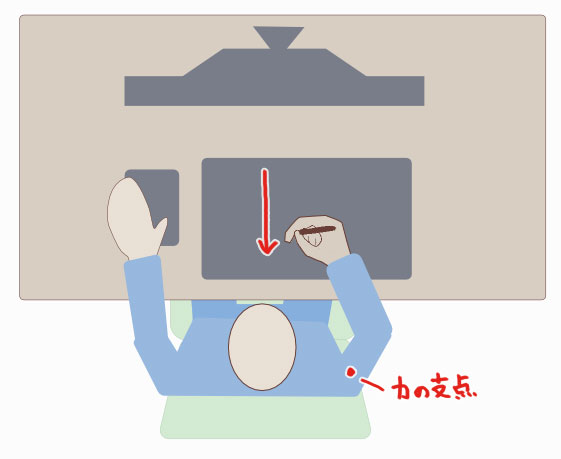
肩を支点に自分の体の方へ向かう線が引けます。
練習のときには手首は固定したまま、手をまっすぐ引いてくるような感覚です。
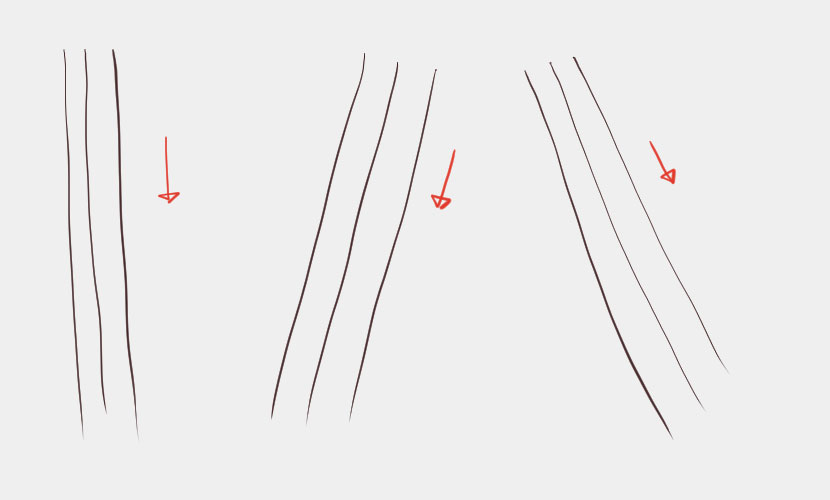
肩で引く線も長いストロークができますが、個人的には肘で引く線よりも制御が難しいです。
肘で引く線とは描きやすい方向が違うので、向きで使い分ける感じですね。
4.実践!線を引く
実際にイラストや漫画を描く際の線の引き方について見ていきましょう。
腰まで使って描く
前章で線の種類について説明しましたが、実践の場合はそれらの組み合わせによって描かれることが多いです。それが、腕全体を使って線を引くということになりますね。また、「腕全体を使って描く」の発展として「腰」や「全身」を使って描くということもできます。
描きやすい角度で描く
もしかしたら、なんとなくで描きやすい角度を探しながら描いていた方もいらっしゃるかもしれませんが、前述の通り力の支点にする位置によって引きやすい線の角度と方向は決まっています。
特に長いストロークが必要な場面は、横にして肘を使って描くか、縦にして肩で描くか、という風にすると、描きやすい向きが自然に見つかりやすいです。
目線は常に先を見よ
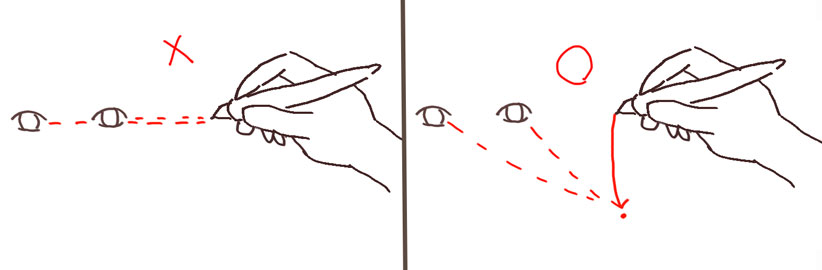
ペン先を見ながら描いていると、視野が狭いので全体のバランスが取れません。
線を引くときの目線は線を引きたい先を見るといいです。
同時にやるのは高度で難しいのですが、全体のバランスも見ながらがいいので、「線を引きつつ 、引きめで全体のバランスを見て、また描く」みたいな感じで進めるのがいいです。
線のニュアンスとは

絵柄やカラーやモノクロにもよるのですが、線の太さの強弱によっても様々な表現ができます。
影になる部分の線を太くして陰影を表現したり、手前を太くして奥を細くすることで遠近を表現したり、あとはキャラの感情によってあえて粗い線を使ったり……様々なパターンが考えられます。
しかしながら、カラーイラストで色の塗り込みが多い場合は線画の表現が邪魔になる場合もあるので、強弱をつけない均一で無機質な線にあえてする場合もあります。
好きな絵をよく観察してみたり、自分でいろいろ試しながら描いてみて、好きなスタイルを見つけていきましょう。
補足 板タブと液タブによる違い
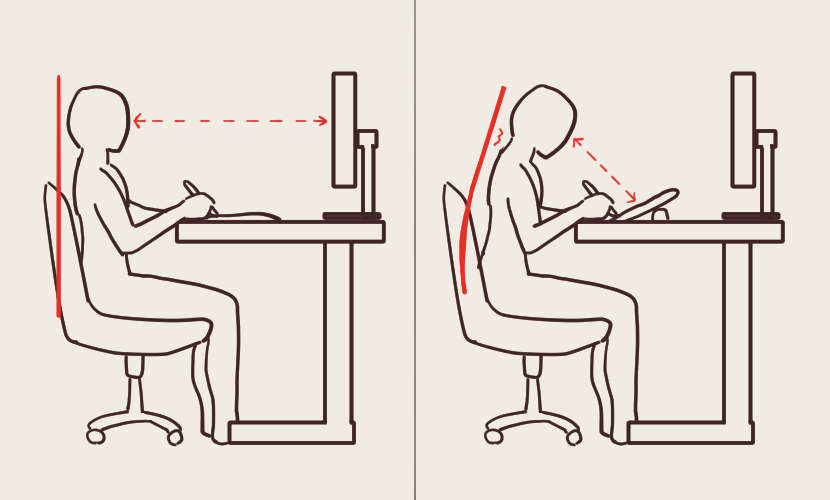
液タブの方がいいと思われがちな気がしますが、「姿勢」の観点からいうと、実は板タブの方に優位があります。
ディスプレイと正対できるため、背中が丸まらず、首の負担が少ないからです。
距離も確保しやすいので、視野を広く持てて、絵全体のバランスも見やすいです。
液タブを使いつつ、なるべく正しい姿勢を維持するためにはディスプレイに多少角度をつける必要があります。
私の場合、iPadで描くときは、メガネケースで角度を調整しています。(ちょうどよかった)
逆に板タブの場合には、なにも角度をつけないでフラットな状態で使ってます。
「角度をつけると描きやすいよ」というのを見かけて試してみたこともあるのですが、手の運動自体は水平な方が動きやすいと感じました。
アナログの場合は水平だと、絵をフラットに見るためには顔を覗き込まないといけないので、画板のようなものがある方が絵のバランスを見やすいです。
まとめ
今回の記事はいかがでしたか?
「ソフト編」のパートはすぐにでも試すことができると思います。
ただ「フィジカル編」の部分は文字通り肉体や感覚の部分が大きいので、意識したからといってすぐにできるものでもありません。意識しながら描く、ということを日々繰り返すことですこしずつ上達していくものだと思います。
一緒にがんばっていきましょう!